Klicken Sie auf das Register „Textverarbeitung“, so gelangen Sie zu dem Teil der Eingabemaske, auf dem Ihnen die Textverarbeitung 4D Write zur Verfügung steht.
Sie können hier, wenn Sie entsprechende Formulare im Modul „Formulare“ generiert haben, auf diese zurückgreifen. Hierzu wählen Sie das gewünschte Formular im PopUp-Menü „Angezeigtes Formular neu ausfüllen!“ aus.
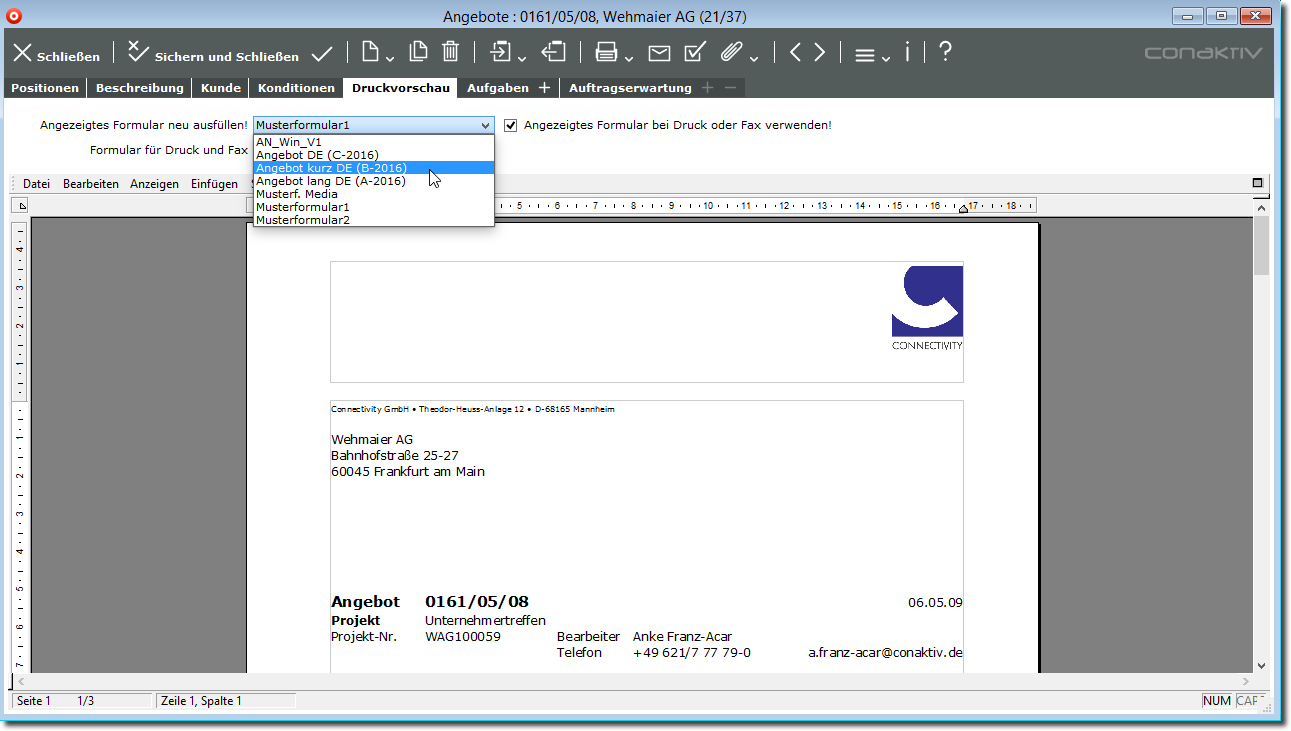
Nach Auswahl werden entsprechend des gewählten Formulars die Informationen, die Sie zuvor auf der Eingabemaske unter den Registern „Positionen“, „Beschreibung“, „Kunde“ und „Konditionen“ eingegeben haben, eingesetzt. Sie können nun, nach der Umsetzung, frei in diesem Text arbeiten und so Informationen eingeben, die Ihnen unter den Registern „Positionen“, „Beschreibung“, „Kunde“ und „Konditionen“ nicht zur Verfügung stehen. Sie können einen beliebigen Text eingeben oder eine Grafik einfügen.
Die Angaben, die Sie unter den Registern „Positionen“, „Beschreibung“, „Kunde“ und „Konditionen“ zu diesem Angebot gemacht haben, bleiben von den Änderungen, die Sie unter dem Register „Textverarbeitung“ vornehmen, unberührt.
Weitere Informationen zu den Funktionen der Eingabemaske, Register „Textverarbeitung“, entnehmen Sie bitte den entsprechenden Abschnitten des Kapitels „ Grundlagen der Fakturierungsmodule “. Um weitere Informationen zum Thema „Formulare“ zu erhalten, lesen Sie sich bitte das Kapitel „ Formulare “ durch.